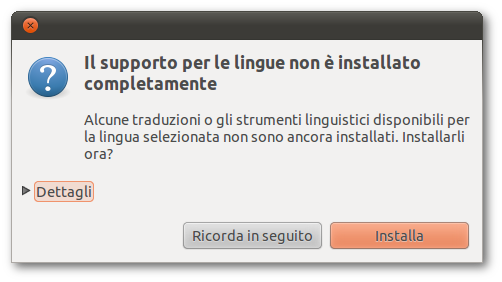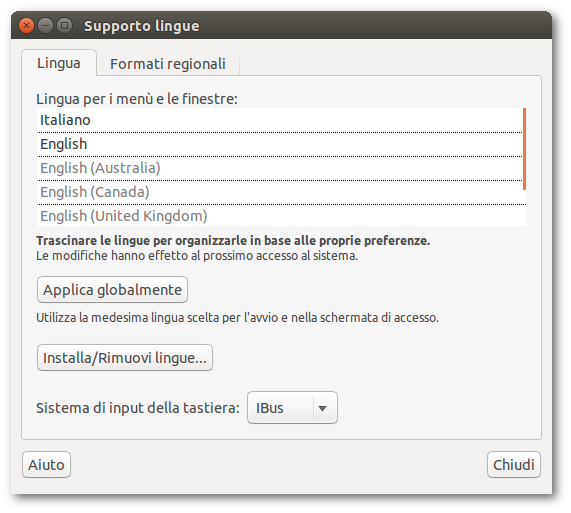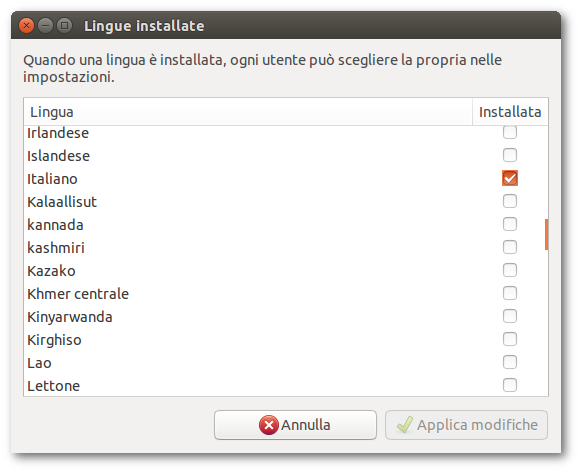|
Dimensione: 6821
Commento:
|
Dimensione: 6821
Commento:
|
| Le cancellazioni sono segnalate in questo modo. | Le aggiunte sono segnalate in questo modo. |
| Linea 35: | Linea 35: |
| == XFCE (Xubuntu) == | == Xfce (Xubuntu) == |
| Linea 37: | Linea 37: |
| 0. Chi utilizza [[AmbienteGrafico/Xfce|XFCE]] troverà il programma in '''''Menu → Sistema → Supporto lingue '''''. | 0. Chi utilizza [[AmbienteGrafico/Xfce|Xfce]] troverà il programma in '''''Menu → Sistema → Supporto lingue '''''. |
Problemi in questa pagina? Segnalali in questa discussione
Introduzione
Tramite lo strumento di gestione Supporto lingue è possibile impostare la lingua di sistema e delle applicazioni in uso. Nella seguente guida viene mostrato sia il suo utilizzarlo, sia l'installazione manuale dei singoli pacchetti per la localizzazione in lingua italiana.
Scegliere la lingua su Ubuntu
Se durante l'installazione del sistema non è stata attivata la connessione ad internet, buona parte del sistema operativo e dei vari applicativi risulterà in lingua inglese.
Avviare il Centro di controllo e selezionare l'applicazione Supporto lingue.
Trascinare nel menu la lingua Italiano al primo posto e premere Applica globalmente per impostare la lingua anche all'avvio di sistema. |
Una volta selezionato Installa/Rimuovi lingue... dalla schermata precedente, spuntare nella nuova finestra la voce Italiano come mostrato nella figura a sinistra. |
Per rendere operative le modifiche, uscire dalla sessione corrente ed effettuare nuovamente l'accesso.
Se dopo aver installato tutti i pacchetti in italiano verranno visualizzate ancora delle scritte in inglese, provare a riavviare la sessione. |
Scegliere la lingua in altri ambienti grafici
KDE (Kubuntu)
Per chi utilizza KDE selezionare Menu K → Impostazioni di sistema → Localizzazione.
Assicurarsi quindi di aver selezionato Italiano nelle schede Paese e Lingue.
Xfce (Xubuntu)
Chi utilizza Xfce troverà il programma in Menu → Sistema → Supporto lingue .
Seguire la procedura sopra riportata.
LXDE (Lubuntu)
Chi utilizza LXDE troverà il programma in Menu → Preferenze → Supporto lingue .
Seguire la procedura sopra riportata.
Scegliere la lingua tramite riga di comando
In un terminale digitare il comando:
sudo dpkg-reconfigure locales
- Comparirà una finestra all'interno della quale sarà possibile trovare la lingua desiderata muovendosi con i tasti direzionali e selezionarla tramite la barra spaziatrice.
Premere il tasto TAB, selezionare OK e attendere il termine della procedura.
- Riavviare il computer per far sì che le modifiche abbiano effetto.
Installazione manuale dei pacchetti
Ubuntu, Xubuntu e Lubuntu in italiano
Per avere i menù e le descrizioni in italiano, è necessario installare i seguenti pacchetti:
Per rendere operative le modifiche, uscire dalla sessione corrente ed effettuare nuovamente l'accesso.
Se dopo aver installato tutti i pacchetti in italiano verranno visualizzate ancora delle scritte in inglese, provare a riavviare la sessione. |
Kubuntu in italiano
Per Kubuntu è necessario installare i seguenti pacchetti:
Per rendere operative le modifiche, uscire dalla sessione corrente ed effettuare nuovamente l'accesso.
Se dopo aver installato tutti i pacchetti in italiano verranno visualizzate ancora delle scritte in inglese, provare a riavviare la sessione. |
Localizzazione italiana di altri programmi
LibreOffice: fare riferimento alla seguente pagina.
Pagine di manuale
Per installare una collezione di pagine man in lingua italiana è sufficiente installare il pacchetto manpages-it.
Configurazione manuale della lingua
Una volta installati i pacchetti necessari per la lingua italiana, sarà possibile impostarla come predefinita anche senza l'ausilio di programmi specifici. Basterà modificare il file /etc/default/locale.
Aprire con i privilegi di amministrazione e con un editor di testo il file /etc/default/locale.
Sostituire le stringhe relative alla lingua inglese:
LANG="en_US.UTF-8" LANGUAGE="en"
con quelle relative alla lingua italiana:
LANG="it_IT.UTF-8" LANGUAGE="it:en"
- Salvare e chiudere il file.
- Terminare la sessione ed effettuare nuovamente il login.